
Turinys:
- Autorius John Day [email protected].
- Public 2024-01-30 10:45.
- Paskutinį kartą keistas 2025-01-23 14:58.

Sukūriau projektą, kurį vadinu „smartwake“. Iš esmės tai yra žadintuvas, kuris taip pat matuoja šviesos intensyvumą, oro drėgmę ir barometrinį slėgį.
Čia paaiškinsiu, kaip tai veikia.
Prekės
Šiam projektui naudojau:
- aviečių pi 3
- nuo šviesos priklausomas rezistorius
- dht11
- bmp180
- adafruit esi
- mcp3008
- pjezo garsinis signalas
- 2 10 000 rezistorių
- Bandomoji Lenta
Kalbant apie korpusą, aš naudoju dėžutę, kurią turėjau gulėti, tai visiškai nesvarbu, ką naudojate, tik įsitikinkite, kad nieko nesulaužote, bandydami jį pritaikyti
1 veiksmas: nustatykite „Raspberry Pi“
Pirmiausia turite tinkamai paruošti avietes. Norėdami tai padaryti, turėsite įdiegti „mysql“serverį, skirtą duomenų bazei užpakalinėje sistemoje.
Antra, jūs taip pat turėsite paleisti žiniatinklio serverį ir turėti galimybę prijungti savo vidinę prievadą prie „socketio“.
Tačiau mano instrukcijose daroma prielaida, kad jūsų „pi“jau yra nustatytas tai padaryti, tačiau jei norite sužinoti, kaip tai padaryti, yra daug vadovėlių, paaiškinančių tai.
2 žingsnis: Išdėstykite visus savo komponentus
Svarbus žingsnis, jei norite aiškiai matyti viską, ką turite, yra ne tik kaupti viską, bet ir palengvinti sąranką bei prijungimą.
3 žingsnis: laidų prijungimas
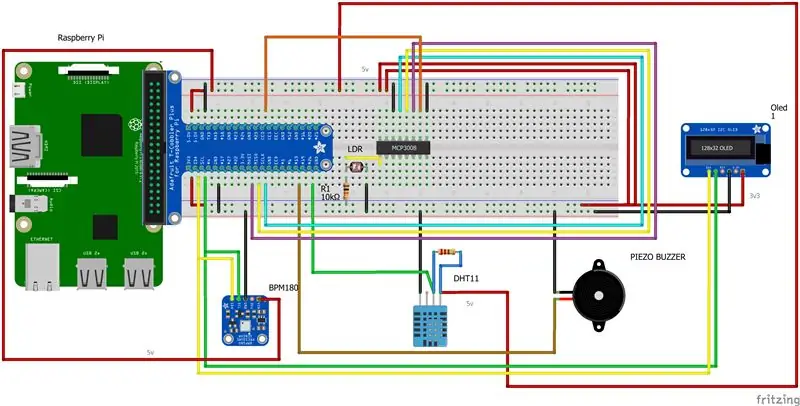
Toliau turite prijungti visus jutiklius, ekraną ir garso signalą. Įtraukiau paveikslėlį, kuriame parodyta, kaip viskas turi būti prijungta, tačiau įsitikinkite, kad jūsų rezistoriai yra 10k omų ir saugokitės, kad nenaudotumėte netinkamos įtampos!
Mano komponentai paaiškino:
- DHT11, kurį naudoju oro drėgmei matuoti.
- BMP180 barometriniam slėgiui matuoti.
- LDR šviesos intensyvumui matuoti.
- MCP3008 analoginiam ldr skaitymui.
- Signalizacijos signalas
- OLED, skirtas rodyti IP adresą ir laikrodį
4 žingsnis: būstas

Šiame žingsnyje jūs sukuriate gražų būstą, apimantį viską. Tačiau mano yra per didelis ir idealiu atveju imtumėte ką nors mažesnio, bet aš turėjau šią medinę dėžę ir nusprendžiau kažką su ja padaryti.
Po šio veiksmo jis turėtų būti paruoštas prijungti ir tiesiog naudoti. Laikas bus rodomas ekrane, taip pat ir IP adresas.
Rekomenduojamas:
„Arduino“automobilių atbulinės eigos įspėjimo sistema - Žingsniai po žingsnio: 4 žingsniai

„Arduino“automobilių atbulinės eigos įspėjimo sistema | Žingsniai po žingsnio: Šiame projekte aš suprojektuosiu paprastą „Arduino“automobilio atbulinės eigos stovėjimo jutiklio grandinę, naudodamas „Arduino UNO“ir ultragarsinį jutiklį „HC-SR04“. Ši „Arduino“pagrįsta automobilio atbulinės eigos įspėjimo sistema gali būti naudojama autonominei navigacijai, robotų diapazonui ir kitiems diapazonams
„Arduino Halloween Edition“- „Zombies“iššokantis ekranas (žingsniai su nuotraukomis): 6 žingsniai

„Arduino Halloween Edition“- „Zombies“iššokantis ekranas (žingsniai su paveikslėliais): norite Helovino metu išgąsdinti savo draugus ir sukelti riksmą? O gal tiesiog norite padaryti gerą išdaigą? Šis iššokantis „Zombies“ekranas gali tai padaryti! Šioje instrukcijoje aš išmokysiu jus, kaip lengvai padaryti iššokančius zombius naudojant „Arduino“. HC-SR0
Akustinė levitacija naudojant „Arduino Uno“žingsnis po žingsnio (8 žingsniai): 8 žingsniai

Akustinė levitacija naudojant „Arduino Uno“žingsnis po žingsnio (8 žingsniai): ultragarsiniai garso keitikliai L298N nuolatinės srovės adapterio maitinimo šaltinis su vyrišku nuolatinės srovės kaiščiu „Arduino UNOBreadboard“Kaip tai veikia: pirmiausia įkelkite kodą į „Arduino Uno“(tai yra mikrovaldiklis su skaitmeniniu ir analoginiai prievadai kodui konvertuoti (C ++)
„Pixel Kit“, kuriame veikia „MicroPython“: pirmieji žingsniai: 7 žingsniai

„Pixel Kit“, kuriame veikia „MicroPython“: pirmieji žingsniai: Kelionė, skirta visam „Kano Pixel“potencialui išnaudoti, prasideda gamyklos programinės įrangos pakeitimu „MicroPython“, tačiau tai tik pradžia. Norėdami koduoti „Pixel Kit“, turime prie jo prijungti savo kompiuterius. Ši pamoka paaiškins, kas
Tiesioginė 4G/5G HD vaizdo transliacija iš DJI drono esant mažai delsai [3 žingsniai]: 3 žingsniai
![Tiesioginė 4G/5G HD vaizdo transliacija iš DJI drono esant mažai delsai [3 žingsniai]: 3 žingsniai Tiesioginė 4G/5G HD vaizdo transliacija iš DJI drono esant mažai delsai [3 žingsniai]: 3 žingsniai](https://i.howwhatproduce.com/images/009/image-25904-j.webp)
Tiesioginis 4G/5G HD vaizdo įrašų srautinis perdavimas iš DJI drono esant mažai delsai [3 žingsniai]: Šis vadovas padės jums gauti tiesioginius HD kokybės vaizdo srautus iš beveik visų DJI dronų. Naudodami „FlytOS Mobile App“ir „FlytNow Web Application“galite pradėti transliuoti vaizdo įrašus iš drono
